Avast é bem conhecido por seu software antivírus que pode proteger seu Mac contra vírus, ameaças de malware, etc. Ele não apenas oferece Avast Security, mas também Premium Security (anteriormente Avast Security Pro), SecureLine VPN, Passwords e Cleanup Pro para proteger seu Mac. Mas muitos usuários de Mac que instalaram aplicativos Avast podem não estar satisfeitos com sua baixa velocidade de verificação, notificações e alertas intrusivos ou consumo excessivo de recursos do sistema. Se você achar que os aplicativos Avast não alcançam o resultado esperado, como você pode remover totalmente os aplicativos Avast e todos os seus arquivos inúteis do seu Mac? Neste guia, daremos a você um guia Passo a Passo para desinstale completamente os aplicativos Avast no Mac.

Antes de desinstalar um aplicativo, você precisa impedir que ele seja executado no Mac. Aqui está como fazê-lo.
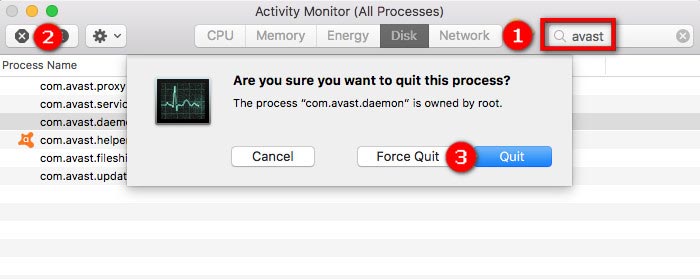
Normalmente, desinstalar um aplicativo no Mac é fácil. Você pode arrastar e soltar o ícone na lixeira. No entanto, não funciona para o Avast. De acordo com o site oficial do Avast, excluir ou mover o ícone dos aplicativos do Avast para a lixeira não desinstala o programa. Portanto, você não pode usar a maneira comum de desinstalar aplicativos Avast.
Se você também deseja limpar todos os arquivos e pastas associados a esses aplicativos Avast, pode usar um aplicativo de terceiros que permitirá desinstalar completamente os aplicativos Avast.
O aplicativo de terceiros de que estamos falando é Aiseesoft Mac Cleaner. É um aplicativo profissional e poderoso que você pode usar para desinstalar qualquer aplicativo e excluir arquivos relacionados ao aplicativo no seu Mac. Portanto, depois de desinstalar os aplicativos Avast, não resta nenhum arquivo indesejado no seu Mac. Aqui está um guia Passo a Passo que você pode seguir facilmente.
Passo 1. Baixe grátis o Aiseesoft Mac Cleaner no seu Mac. Depois de baixar este aplicativo com sucesso, vá em frente e instale-o no seu Mac. Em seguida, inicie este aplicativo no seu Mac.
100% seguro. Sem anúncios.
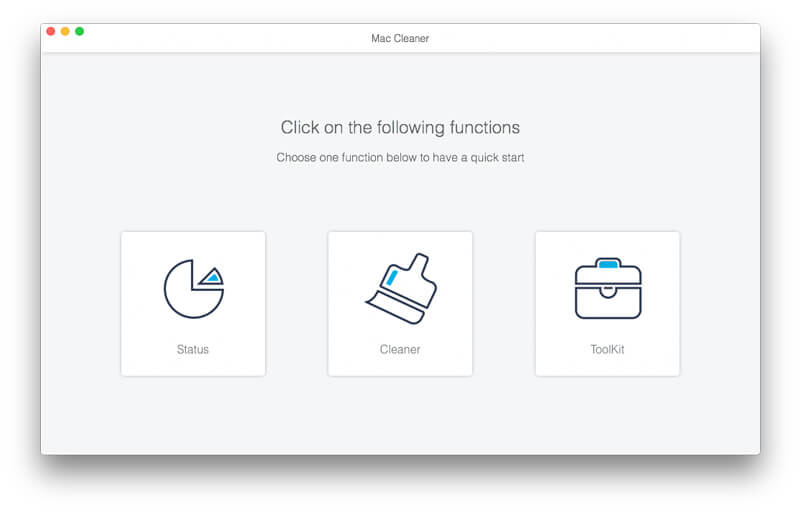
Passo 2. Na interface principal deste aplicativo, você notará três funções: Status, Cleaner e Toolkit. Abrir Kit de ferramentas, Em seguida, escolha Desinstalar.
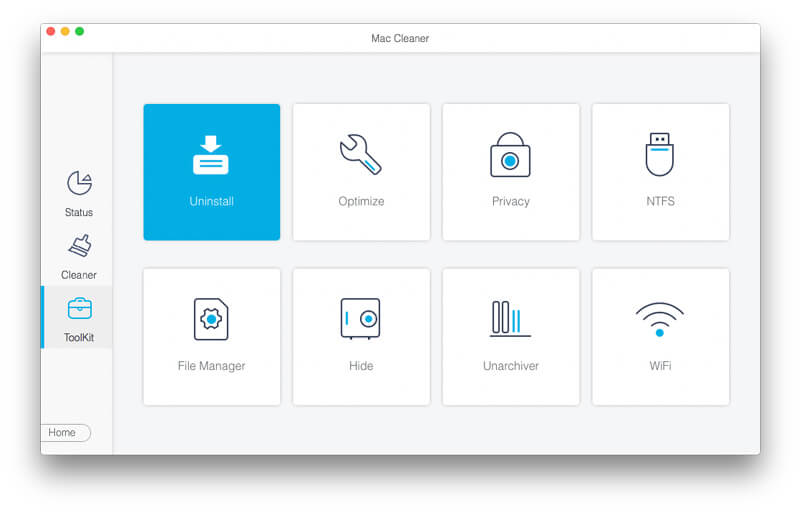
Passo 3. Clique na Escanear botão para escanear seus aplicativos Mac. Em seguida, clique no Ver botão para visualizar aplicativos.
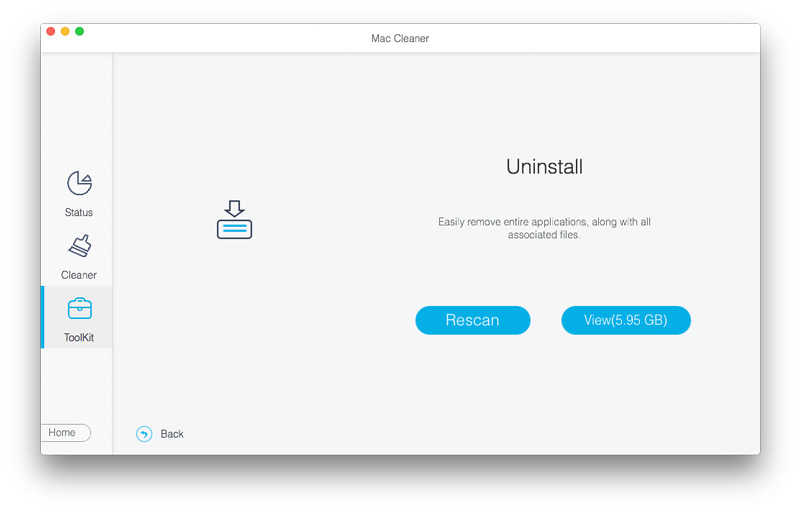
Passo 4. Vá para a lista de aplicativos instalados no lado esquerdo e selecione o aplicativo Avast para desinstalar. No lado direito, você verá seu pacote de instalação e arquivos relacionados. Então clique peixe de água doce.
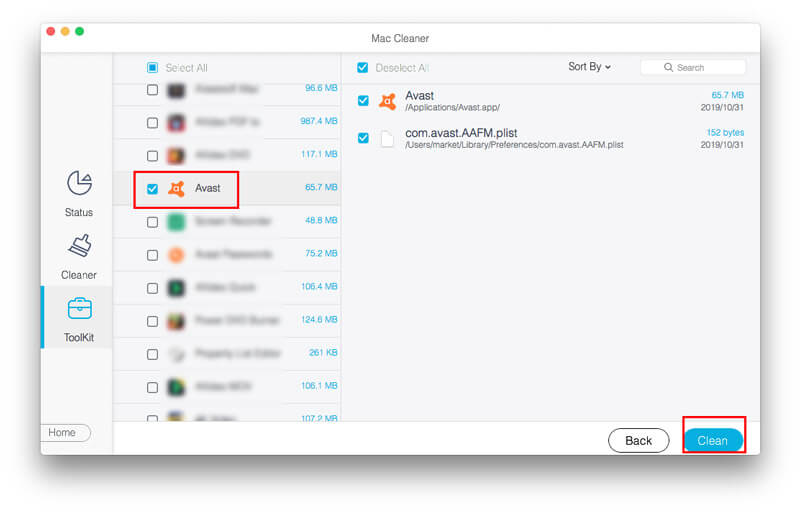
Isso é tudo para desinstalar o aplicativo Avast no seu Mac. Além de desinstalar Apps, Mac Cleaner também irá ajudá-lo Limpar cache, apagar histórico para faça seu Mac rodar mais rápido. Se você quiser usar o desinstalador de aplicativos fornecido pela Avast, continue lendo e tente o seguinte.
Além do Avast Security e sua versão profissional Avast Premium Security, o Avast também oferece SecureLine VPN, Passwords e Cleanup Pro para melhorar a segurança e o desempenho no Mac. Quando não quiser mais usá-los, você pode usar o Desinstalador fornecido por cada aplicativo para removê-los do Mac. Aqui estão as etapas detalhadas para desinstalar o Avast Security/Premium Security, SecureLine VPN, Passwords e Cleanup Pro.
Passo 1. Abra o aplicativo Avast Security e clique em Avast na barra de menu no canto superior esquerdo da tela e selecione Desinstalar o Avast Premium Security. Então clique Desinstalar.
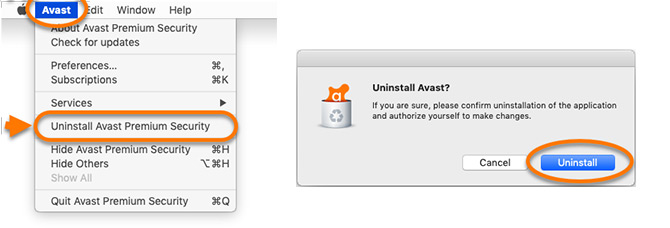
Passo 2. Se solicitado, use seu tocá-ID ou digite o seu Senha de administrador e clique OK para conceder permissão para a desinstalação. Então clique desistir.
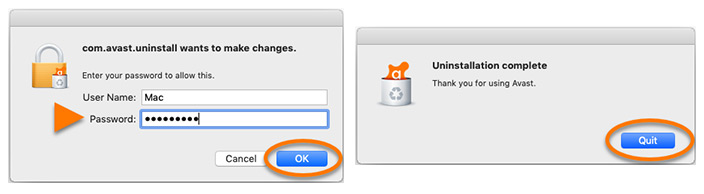
Passo 1. Abra o Avast SecureLine VPN e clique em Avast SecureLine VPN na barra de menu no canto superior esquerdo da tela e selecione Desinstalar o Avast SecureLine VPN. Então clique Desinstalar.
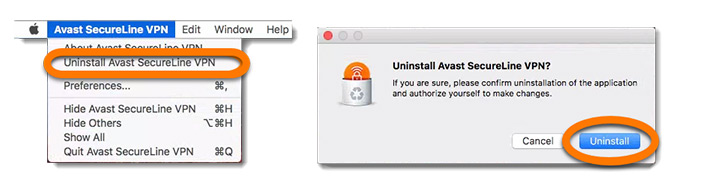
Passo 2. Se solicitado pela caixa de diálogo de permissões, use seu tocá-ID ou digite seu nome de usuário administrativo e senha. Clique OK, Em seguida desistir para completar a desinstalação.
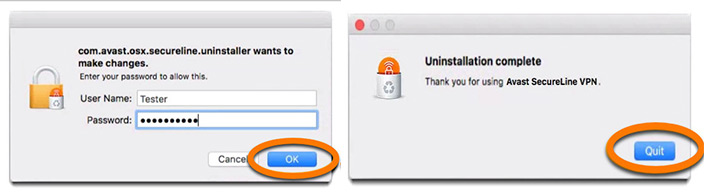
Passo 1. Abra o Avast Passwords e clique em Ajuda na barra de menus e selecione Desinstalar... Então clique Sim.
Passo 2. Insira suas credenciais de administrador e clique em OK.
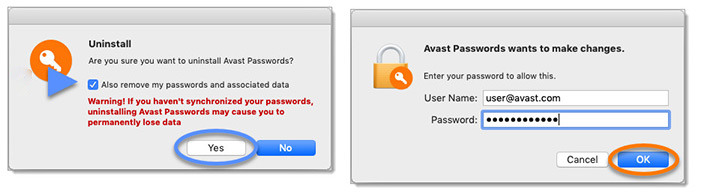
Passo 1. Abra o Avast Cleanup Pro e clique em avast Cleanup na barra de menu no canto superior esquerdo da tela e selecione Desinstalar o Avast Cleanup Pro. Então clique Continuar.
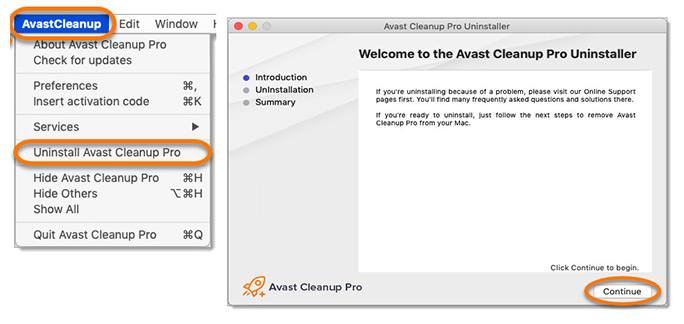
Passo 2. Insira suas credenciais de administrador e clique em OK. Aguarde enquanto o desinstalador do Avast Cleanup Pro remove o Cleanup do seu Mac e clique em Acabamento para retornar à área de trabalho.
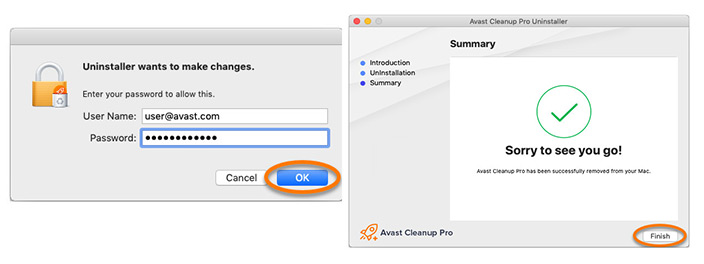
Isso é tudo para desinstalar todos os aplicativos Avast com o desinstalador. Ao terminar de desinstalar os aplicativos Avast, lembre-se de excluir todos os arquivos inúteis relacionados a esses aplicativos.
Resumo
Ao desinstalar os aplicativos Avast com o desinstalador fornecido no Mac, é possível deixar alguns arquivos inúteis do Avast para trás. A melhor maneira de remover simultaneamente aplicativos Avast e arquivos inúteis do Mac é usar o Aiseesoft Mac Cleaner. E este aplicativo também é capaz de limpar seu computador com facilidade. Felizmente, você pode excluir os aplicativos Avast do seu Mac.

O Mac Cleaner é uma ferramenta profissional de gerenciamento do Mac para remover arquivos inúteis, bagunça, arquivos grandes/antigos, excluir arquivos duplicados e monitorar o desempenho do seu Mac.
100% seguro. Sem anúncios.